- Este tutorial tornou-se obsoleto. Ele abrange só até a versão 3.0.178 do BFW 3.0.
O Novo Tutorial para a versão 3.0 é: Tutorial da Versão do BrazilFW 3.0
Tutorial da Versão do BrazilFW 3.0
******************************************************************************************************************************************
ATENÇÃO 2 !!!
- Esta Versâo (3.0) ainda está em Desenvolvimento.
Não Possui ainda a interface Gráfica.
A Configuração é feita de forma manual.
******************************************************************************************************************************************
- Pessoal, este tutorial é uma consolidação do que esta no tópico de Testes da Versão 3.0 do BrazilFW, mas também tem novas orientações, como por exemplo a instalação do certificado do BrazilFW.
Todas as informações necessárias para a confecção deste tutorial é de autoria do WoshMan.
A idéia é sempre deixar este tutorial com as ultimas orientações sobre o uso da versão 3.0 do BrazilFW.
Atualmente desenvolve a versão 3.0, o Woshman = Washington Filho tendo tido ajuda, nas primeiras versões de teste, do Peart = Felipe.
- Modos de Conecção
- STATIC (IP fixo)
- DHCP,
- Dinamico (PPPoE)
- edge
- Acesso seguro ao WebAdmin pelo protocolo SSL
- Servidor ntp
- Servidor Bind (DNS Server)
- Squid 3.0
- QOS
- Sub-Redes
- Suporte a load balance (balanceamento de carga) integrado.
- Com qualquer tipo de Conecção (STATIC, PPPOE, DHCP e edge)
- DHCP Server para rede e Sub-Redes
- GSM
- Novo Cálculo do conntrack automático:
- Com o novo cálculo, agora são possíveis 1.652 conexões aproximadamente por MB de memória RAM instalada.
- Ipupdate 2.0 por link independente.
- Suporte a wireless em modo cliente
- Email com suporte a ssl (gmail)
- Port Forwarding - (Redirecionamento de Portas)
- Amarração IP x MAC
- Config da Rede Wireless
- DansGuardian
- Sarg
- Parte Gráfica do WebAdmin
P.S.: Não necessariamente na ordem acima
==> Computador necessário:
- O mínimo para se rodar o BFW 3.0 é um Pentium 233 MHZ com 128 MB de memória RAM, mas recomenda-se pelo menos um "Pentium III 500 MHZ" com 256 MB de memória RAM.
- Obs.: Atenção com o video on-board.
Se você for instalar um server com 128 MB de RAM e usar o vídeo on-board, a mémoria RAM que ficará disponível para o Sistema com certeza ficará abaixo de 128 MB.
- Obs.: Atenção com o video on-board.
==> Outros Itens:
- Placas de Rede
- Hubs ou switches ou hub-switches
- Cabeamento
- APs, Antenas e etc ...
- Nos itens acima certifique-se que os mesmos estejam boas condições de uso e verifique se foram instalados adequadamente.
- Evite usar cabos de baixa qualidade e ou reaproveitar cabos que já foram utilizados e se encontram em estado duvidoso.
- Evite utilizar Placas de Rede de baixa qualidade, como por exemplo uma SIS900.
- Pode não parecer, mas os alertas acima nos ajudam a ter uma rede ágil e confiável.
Download da .iso do BrazilFW 3.0:
- Código: Selecionar todos
http://brazilfw.com.br/users/woshman/bt/brazilfw.iso
Download da Build-tree do BrazilFW 3.0:
- Código: Selecionar todos
http://www.brazilfw.com.br/users/woshman/bt/brazilfw-3.0-build.tar.bz2
==> Boot pelo CD:
- Quando damos o boot pelo CD temos acesso ao Boot Menu com 3 opções auto-explicativas
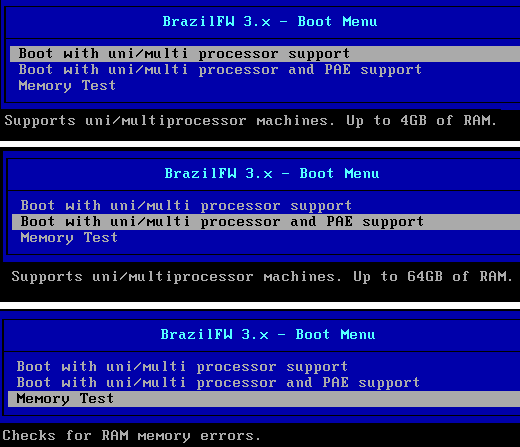
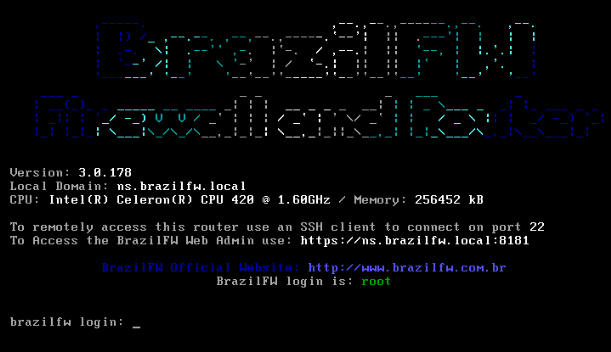
- O instalador cria a primeira partição com 100 MB e aloca o restante do espaço do HD na segunda Partição.
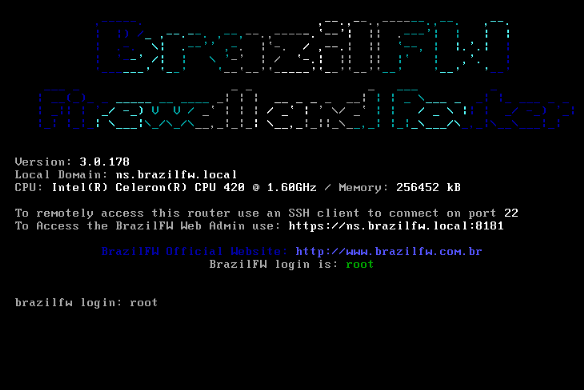


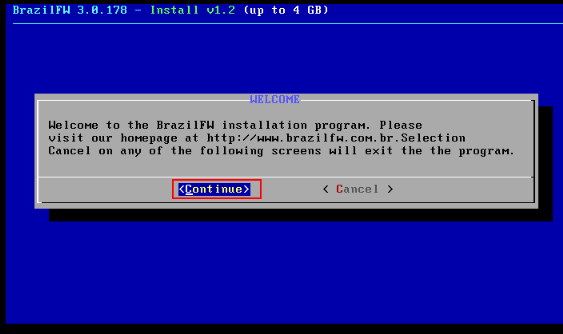
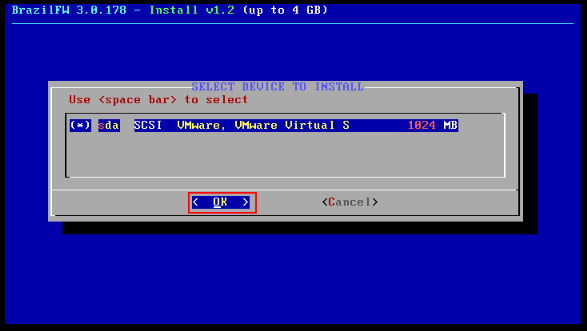
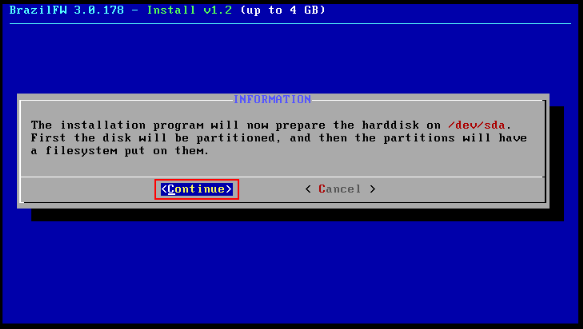

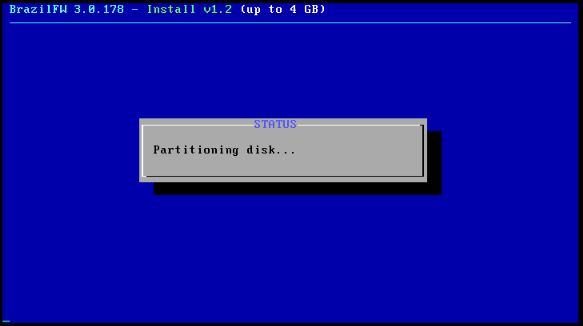
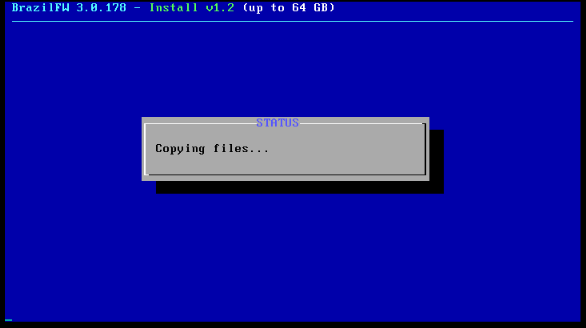
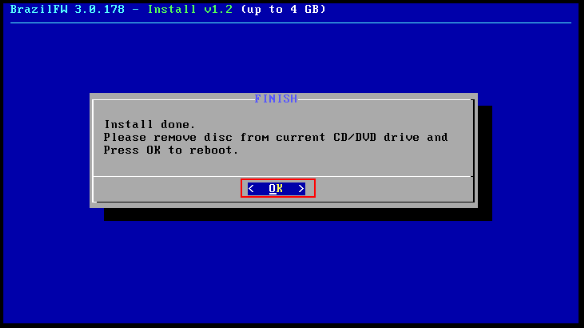
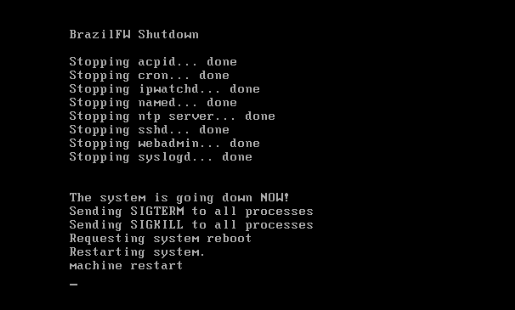
- Depois de Concluido, dando o OK o server será reiniciado. Deixe agora que o boot se dê pelo HD.
- Não esqueça de retirar o CD do Drive, pois mesmo dando o boot pelo
HD estando ainda o cd no drive com certeza vai dar problema
- Não esqueça de retirar o CD do Drive, pois mesmo dando o boot pelo
- Depois de instalada, ao ser lançada uma nova versão basta baixar a nova .iso e copiar os arquivos brazilfw.gz e version.inf para o diretório /mnt e reiniciar o server. Com isso você terá o seu server atualizado.
A partir da versão 3.0.176 a senha padrão é:
- Código: Selecionar todos
root
Favor alterar a senha após a instalação com o comando abaixo:
- Código: Selecionar todos
passwd
Faça Backup:
- Código: Selecionar todos
backup


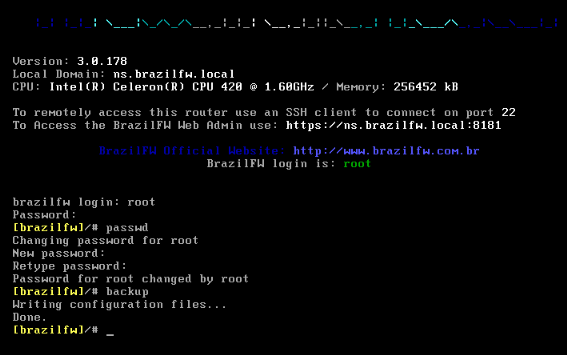
- Considerando que:
- Código: Selecionar todos
# cd /etc/brazilfw/logical
# edit local
Aqui muda o IP da sua Rede e Mascara,Salve e Saia- Código: Selecionar todos
# edit internet
Aqui você muda o ip, mascara e gateway. Salve e Saia- Código: Selecionar todos
# backup- Código: Selecionar todos
# edit internet
Onde esta LINK_TYPE="static", mude para LINK_TYPE="pppoe"
E Acrescente:
LINK_USERNAME="xxxxx@xxxxx"
LINK_PASSWORD="xxxxxxxxxx"
Salve e Saia.- Código: Selecionar todos
# backup- Código: Selecionar todos
/etc/rc.d/rc.inet
A eth0 é a rede local e a eth1 é a internet, seguiremos a frente.
Para alterar a rede local e link de internet entre em /etc/brazilfw/logical
Considerando que a conexão seja Static, faça conforme abaixo:
Faça Backup
Considerando que a conexão seja pppoe, faça conforme abaixo:
Faça Backup
Reinicie o serviço usando o comando abaixo:
OBS.: Na máquina cliente não esqueça de colocar no DNS o ip do BFW, se não não haverá navegação.
Configurando o LoadBalance (Usando a Discagem pppoe):
Vamos a um Exemplo:
LoadBalance usando dois links ADSL (1 de 2 MB e 1 de MB). Usando pppoe nos dois links.
Em /etc/brazifw/physical temos o arquivo internet que faz referencia a eth1. O que temos de fazer é criar arquivos para cada ethX que adicionarmos.
Exemplo: internet2 para eth2 e assim por diante diante (Nota: O nome internet2 você troca pelo que achar melhor)
Então em /etc/brazifw/physical teriamos, além de outros, os seguintes arquivos:
internet para eth1 (Esse ja vem por Padrão)
- Código: Selecionar todos
# edit /etc/brazilfw/physical/internet
INTERFACE_TYPE="cabled"
INTERFACE_PHYSICAL="eth1"
internet2 para eth2 (Temos que Criar)
- Código: Selecionar todos
/# edit /etc/brazilfw/physical/internet2
INTERFACE_TYPE="cabled"
INTERFACE_PHYSICAL="eth2"
Existindo mais placas de redes sigam a mesma lógica.
Depois temos que criarmos os discadores em /etc/brazifw/logical
Lá ja temos o arquivo internet que faz refencia a eth1
- Código: Selecionar todos
# edit /etc/brazilfw/logical/internet
LINK_ALIAS="internet"
LINK_CONNECTION="internet"
LINK_TYPE="pppoe"
LINK_USERNAME="xxxxxx@xxxxx"
LINK_PASSWORD="xxxxxxx"
LINK_WEIGHT="2"
Agora, temos que criar o arquivo, como por exemplo, internet2 que será o segundo "discador" para a eth2
- Código: Selecionar todos
# edit /etc/brazilfw/logical/internet2
LINK_ALIAS="internet2"
LINK_CONNECTION="internet"
LINK_TYPE="pppoe"
LINK_USERNAME="xxxxxx@xxxxx"
LINK_PASSWORD="xxxxxxx"
LINK_WEIGHT="1"
Existindo mais placas de redes sigam a mesma lógica.
Faça Backup:
- Código: Selecionar todos
# backup
Reinicie o serviço usando o comando abaixo:
- Código: Selecionar todos
/etc/rc.d/rc.inet
==> Squid
Espeficações do Squid 3.0 para o BrazilFW 3.0:
* Para que o Squid 3.0 rode no BFW 3.0 é necessário ter no mínimo na máquina um HD de 840 MB,
com espaço livre de aproximadamente 541 MB
* O espaço para o squid em um HD é calculado em 60% da capacidade da partição.
Por Exemplo: Para uma Partição de 10 GB o sistema libera 6 GB de cache.
* No Squid do BrazilFW 2.X é criado automaticamente 16 diretórios independente do tamanho do disco.
Já no Squid 3.0 do BrazilFW 3.0 os diretórios são criados de acordo com o tamanho do disco.
Por exemplo: 541 MB cria 1 diretório, 10 GB cria 14 diretórios
* Para cada 1 GB de cache é so adicionar 10 MB de memória RAM, então o sistema faz o calcula automatico
do espaço máximo do Cache.
* No momento o modo de trabalho do squid é o Transparente.
Definições do Squid 3.0 para o BFW 3.0:
- * cache_mem 16 MB ======================> Por enquanto o cache na memória é de 16 MB
* maximum_object_size 20480 KB ==========> Objeto máximo 20 MB
* minimum_object_size 0 KB ==============> Objeto mínimo 0 KB
* maximum_object_size_in_memory 256 KB => Objeto máximo na memória 256 KB
Estas "configurações" por enquanto estão fixas, não sendo "permitidas" alterações das mesmas.
Para habilitar o Squid faça conforme abaixo:
- Código: Selecionar todos
# edit /etc/brazilfw/brazilfw.cfg
==> onde estiver CACHE_DISK='no' colocar CACHE_DISK='yes'
Salve e Saia- Código: Selecionar todos
# backup- Código: Selecionar todos
# /etc/init.d/squid start
Faça Backup
Para iniciar o Squid:
==> QOS
- Código: Selecionar todos
# edit /etc/brazilfw/brazilfw.cfg
lá está USE_QOS='no' = QOS desabilitado
Para habilita-lo mude para
USE_QOS='yes'- Código: Selecionar todos
QOS_DEFAULT_UP='128'
QOS_DEFAULT_DOWN='256'
QOS_DEFAULT_GUARANTEE='10'- Código: Selecionar todos
# edit /etc/brazilfw/qos.cfg
lá tem o exemplo:
#Example
#IP DOWN kbits UP kbits GUARANTEE %
#192.168.1.1 512 128 30- Código: Selecionar todos
Se você for usar a garantia do default o qos.cfg ficará assim:
Exemplo:
192.168.1.2 256 64
192.168.1.3 256 64
192.168.1.4 256 64
assim por diante ....- Código: Selecionar todos
# /etc/rc.d/rc.qos
Logo abaixo tem:
Esses valores são os Defaults. Ou seja, o IP que não estiver definido em /etc/brazilfw/qos.cfg ficará enquadrado nos valores defaults.
Obs.: Você pode modificar os valores default ao seu "gosto"
qos.cfg:
192.168.1.1 = IP a ser controlado
512 = Taxa DOWN em kbits
128 = Taxa UP em kbits
30 = Garantia em Percentual. Obs.: Aqui a garantia só será preenchida se for diferente da do default
Habiltando ou modificando o qos, dê o seguinte comando:
==> Criando Sub-redes:
Primeiro uma explicação do porque a máscara esta fixa em /30 (255.255.255.252) no arquivo subnet.cfg:
- Para que as máquinas não se enxerguem a máscara está fixa em /30 (255.255.255.252), que possibilita somente 2 IPs (o Gateway e a máquina cliente). Com máscaras abaixo de /30, tipo /29, /28, /27 e etc, os clientes se enxergarão.
A concepção do subnet.cfg é justamente a descrita acima, ou seja, evitar que os clientes se enxerguem (bloqueia a visibilidade da Rede)fixando a mascara em /30).
Caso haja necessidade de uma máscara diferente de /30, que seja para aumentar a Sub-Rede ou limitar um grupo, siga o item 2.
1 - Sub-Redes com Máscara /30
Para criar sub-redes trabalharemos com o arquivo subnet.cfg que está em /etc/brazilfw/ e as criaremos com o comando /etc/rc.d/rc.subnet
Exemplo: Iremos criar 10 Sub-redes. Para isso colocaremos em /etc/brazilfw/subnet.cfg o seguinte:
local 10.50 1 10
Serão criadas 10 sub-redes de 10.50.1.1 a 10.50.10.1 com máscara /30
Explicando o local 10.50 1 10:
- local = Apelido da placa de rede onde sera criada a sub-rede
10.50 = Raiz da Rede
1 = Início da sub-rede
10 = Final da sub-rede
Salve e Saia
Depois dê o seguinte comando:
- Código: Selecionar todos
# /etc/rc.d/rc.subnet
Se quizer conferir dê um ifconfig:
- Código: Selecionar todos
# ifconfig
Na máquina cliente ficará assim:
- Cliente 1:
ciente = 10.50.1.2
mascara = 255.255.255.252
gateway = 10.50.1.1
DNS = 10.50.1.1
Cliente 2:
ciente = 10.50.2.2
mascara = 255.255.255.252
gateway = 10.50.2.1
DNS = 10.50.2.1
E assim por diante ......
Para criar intervalos de sub-redes coloque o seguinte em /etc/brazilfw/subnet.cfg:
criando intervalos de 10 em 10
- local 10.50 1 10
local 10.50 20 30
local 10.50 40 50
local 10.50 60 70
local 10.50 80 90
Serão criadas as sub-redes:
DE 10.50.1.1 a 10.50.10.1
DE 10.50.20.1 a 10.50.30.1
DE 10.50.40.1 a 10.50.50.1
..............
Depois dê o seguinte comando para cria-las:
- Código: Selecionar todos
# /etc/rc.d/rc.subnet
Faça Backup:
- Código: Selecionar todos
# backup
2 - Sub-Redes com Máscara Diferente de /30
Para isso será necessário criar uma nova interface logica. Lembrando que existe a interface logica chamada local que esta ligada a interface fisica
Criando a uma nova interface lógica, por exemplo "local2"
- Código: Selecionar todos
# edit /etc/brafilw/logical/local2
e coloque isto:
LINK_ALIAS="local" # Nome da interface fisica
LINK_CONNECTION="local" # Tipo de conexão
LINK_TYPE="static"
LINK_IP="10.50.0.1" # Nova sub-rede
LINK_NETMASK="255.255.255.128" # /25 (128 micros)
salve e Saia
Reinicie a a rede:
- Código: Selecionar todos
# /etc/rc.d/rc.inet
No dhcp acrescente o intervalo da Sub-Rede:
- Código: Selecionar todos
# edit /etc/brazilfw/dhcp.cfg
10.50.0.2 10.50.0.127
salve e Saia
Reinicie o dhcp:
- Código: Selecionar todos
# /etc/init.d/dhcp reload
==> Habilitando o DHCP:
1 - DHCP convencional para Redes sem sud-redes
- No arquivo brazilfw.cfg que está em /etc/brazilfw/ tem as seguintes opções:
==> DHCP_SERVER=´no´ = por padrão vem desabilitado. Para habita-lo troque o ´no´ por ´yes´
==> DHCP_DEFAULT_LEASE=´7200´ = que corresponde a 2 Horas (Você pode mudar este valor ao seu gosto)
Também em /etc/brazilfw/ tem os arquivos dhcp.cfg e o reserve.cfg
O dhcp.cfg funciona assim: <ip start> <ip end>
Por exemplo:
192.168.0.2 192.168.0.50
(Vai de 192.168.0.2 a 192.168.0.50)
Se você quizer pode por faixas de IPs:
Exemplo:
192.168.0.2 192.168.0.50
192.168.0.60 192.168.0.90
192.168.0.95 192.168.0.100
O reserve.cfg é para fazer a reserva do ip para o mac ficando assim: <ip> <mac>
Exemplo:
192.168.0.55 00:00:00:00:00:00
==> Comandos para editar os arquivos:
Para editar o brazilfw.cfg
- Código: Selecionar todos
# edit /etc/brazilfw/brazilfw.cfg
Salve e Saia
Para editar o dhcp.cfg
- Código: Selecionar todos
# edit /etc/brazilfw/dhcp.cfg
Salve e Saia
Para editar o reserve.cfg
- Código: Selecionar todos
# edit /etc/brazilfw/reserve.cfg
Salve e Saia
Depois feitas as devidas alterações, faça backup
- Código: Selecionar todos
# backup
Para iniciar o DHCP
- Código: Selecionar todos
/etc/init.d/dhcp start
Para reiniciar o DHCP
- Código: Selecionar todos
/etc/init.d/dhcp reload
Para parar o DHCP
- Código: Selecionar todos
/etc/init.d/dhcp stop
2 - DHCP para Redes com sud-redes e QOS
- Como vimos na mensagem "criando sub-redes" para criar as sub-redes basta entrar com o intervalo da(s) sub-rede(s) no arquivo subnet.cfg que está em /etc/brazilfw/ e depois executando o comando /etc/rc.d/rc.subnet
- Código: Selecionar todos
local 10.10 0 254 dhcp- Código: Selecionar todos
10.10.0.0 256 128- Código: Selecionar todos
local 10.20 0 254 dhcp- Código: Selecionar todos
10.20.0.0 512 128- Código: Selecionar todos
<ip> <mac>
10.20.1.2 00:00:00:00:00:00
Exemplo:
local 192.168 0 254
Se quisermos que o DHCP as gerencie, escondendo todo o ambiente para a sub-rede tendo cada faixa "o seu servidor dhcp", basta acresentar dhcp ao final da definição do Intervale de sub-rede. Usando o exemplo anterior, ficaria assim no arquivo subnet.cfg:
local 192.168 0 254 dhcp
Para criarmos uma quantidade de subrede e no qos setando a classe da sub-rede para determinada velocidade, seguiremos os exemplos abaixo:
Exemplos:
No subnet.cfg
No qos.cfg
No subnet.cfg
No qos.cfg
Amarrando os clientes no reserve.cfg
Com isso setorizamos o qos e clientes não sendo necessário criarmos um QOS para cada cliente
Observação:
- O DHCP é executado de baixo para cima.
primeiro vão as subredes e depois vai a rede no fornecimento do dhcp.
O sistema já aloca essa ordem automaticamente.
configurações:
- Código: Selecionar todos
edit /etc/brazilfw/mail.cfg
#Se for Utilizar o gmail
- Código: Selecionar todos
SERVER="smtp.gmail.com"
EMAIL="blabla@gmail.com"
NAME="Nome de exibição"
AUTH="on"
PORT="587"
SSL="yes"
PASSWORD="blabla"
ctrl+qy
#Se for utilizar o terra
- Código: Selecionar todos
SERVER="smtp.poa.terra.com.br"
EMAIL="blabla@terra.com.br"
NAME="Nome de exibição"
AUTH="login" # login = autenticação por pop3
PASSWORD="blabla"
ctrl+qy
Programa exemplo:
- Código: Selecionar todos
edit teste
- Código: Selecionar todos
#!/bin/sh
. /lib/system-mail
to "teste@teste.com.br"
subject "Hello World"
message "<html><p>Hello World</p><img src=\"oi.jpg\"></html>"
image /teste/oi.jpg
logread | dos2unix -d > /tmp/log.txt
attach /tmp/log.txt
rm -fr /tmp/log.txt
priority high
send
ctrl+qy
- Código: Selecionar todos
chmod +x teste
- Código: Selecionar todos
./teste
- Código: Selecionar todos
edit /etc/brazilfw/ipupdate.cfg
- Código: Selecionar todos
#<alias> <serviço> <dominio> <usuario> <senha> é valido pro no-ip e pro zoneedit
internet no-ip woshman.no-ip.info blablabla 123456
#<alias> <serviço> <dominio> <usuario> <senha> <sistema> <backup mx (yes/no)> <wildcard * (yes/no)> <mail exchanger>
internet dyndns woshman.dyndns.info blablabla 123456 dyndns no yes (caso use, coloque o ip)
ctrl+qy
- Código: Selecionar todos
edit /etc/brazilfw/brazilfw.cfg
- Código: Selecionar todos
IPUPDATE="yes"
ctrl+qy
- Código: Selecionar todos
/etc/init.d/ipupdate start
- Agora no BrazilFW 3.0 o acesso ao WebAdmin é por uma conexão segura SSL por certificado.
Por Padrão para acessar o WebAdmin basta entrar com o endereço https://ns.brazilfw.local:8181 em um navegador.
Como o certificado ainda não foi instalado no navegador, ao acessar o WebAmin fica uma mensagem em Vermelho.
Para que esta mensagem em vermelho não apareça mais, precisamos instalar o certicado.
a validade do certificado é de 10 anos
Abaixo serão relacionados os passos para instalação do certicado.
==> 1 - Passos válidos para o internet Explorer 6.0, 7.0 ou 8.0 :
Na barra de endereço entre com o seguinte: https://ns.brazilfw.local:8181/getcert.cgi
Agora siga as telas:
login e senha: Entre com o login e senha criados para o BrazilFW

Abrir
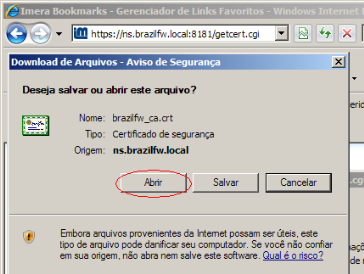
Clicar em instalar certificado
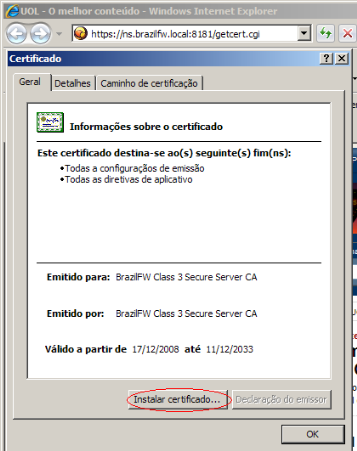
Avançar
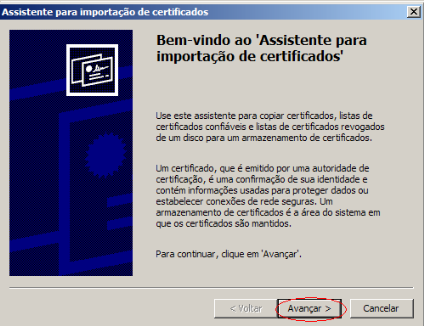
Colocar todos os certificados no armazenamento a seguir ==> Procurar

Autoridades de Certificação Raiz Confiáveis ==> OK
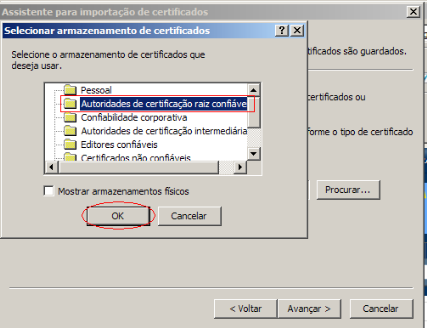
Avançar

Concluir

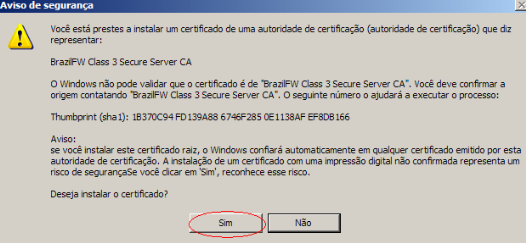

Esse processo instalará o certificado brazilfw cert 3. Com isso tudo que vier do BFW assinado não dará mais a mensagem vermelha
Clicando em cima do cadeado você verá o certificado. Assim você saberá quem assinou, pra qual site e a validade.

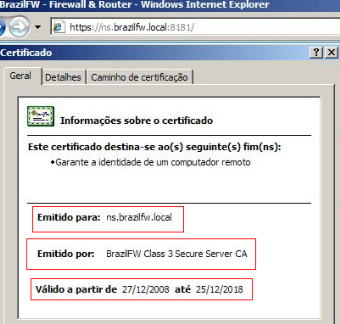
No FireFox, primeiro é necessário baixar e salvar o certificado.
Na barra de endereço entre com o seguinte: https://ns.brazilfw.local:8181/getcert.cgi
Agora siga as telas:
Clique em "Ou você pode adicionar uma exceção"

Clique em "adicionar exceção"
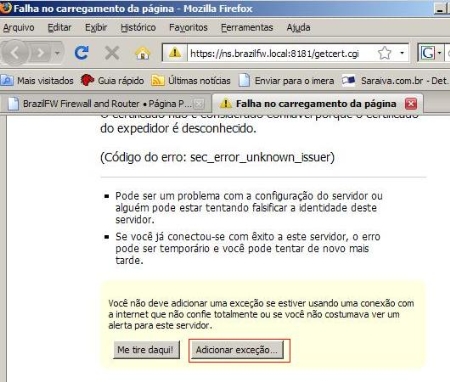
Verificar certificado ==> confirmar exceção de segurança"
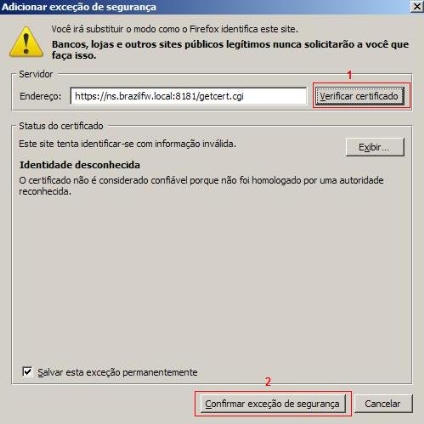
Entrar com login e Senha
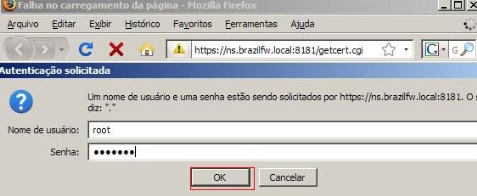
Clique em "Salvar arquivo"
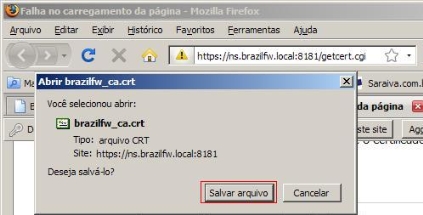
Salve o certificado numa pasta de sua preferência"
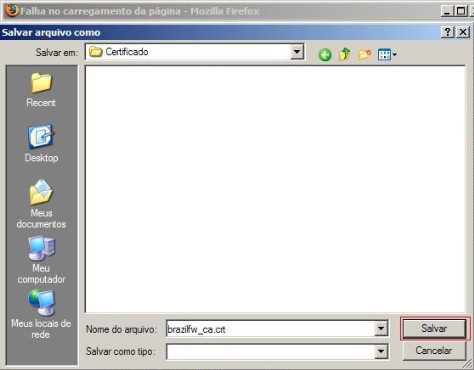
==> Depois do Certificado baixado e salvo siga os passos abaixo:
Ferramentas ==> Opções

Aba Avançado ==> Criptografia ==> Certificados

Autoridades ==> Importar

Aponte para onde você baixou e salvou o certificado

Marcar
==>Considerar confiável esta CA para identificar Sites
==> ............................ para identificar usuários
==> ............ para identificar autores de programas
==> ............................................................ OK
==> ...................................................................OK

Observação:
1 - Se entrar com o ip em vez do dns aparecerá em vermelho novamente, pois foi assinado somente com o nome.
2 - Se mudar o nome do bfw de ns.brazilfw.local, é so apagar o certificado e reiniciar o webadmin então será gerado um novo certificado para o novo dominio. Para isso, siga os Passos abaixo:
- Comandos para renovar o certificado quando for renovar o dominio:
- Código: Selecionar todos
# /etc/init.d/webadmin stop
# cd /etc/brazilfw/cert
# rm -fr brazilfw_ssl.*
# /etc/init.d/webadmin start
# backup- Código: Selecionar todos
# /etc/init.d/named reload
Entre pelo Puty
Renove o Bind
Com os procedimentos acima o novo dominio já entra para toda a rede com o novo certificado
- Se você não mudou o domínio que vem por Padrão no BrazilFW digite na barra de endereço do navegador de sua preferência o endereço abaixo:
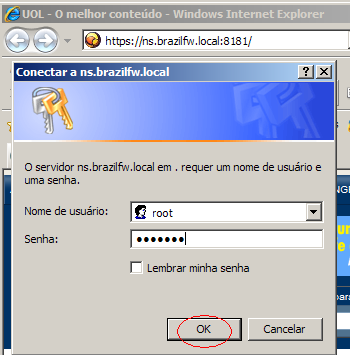
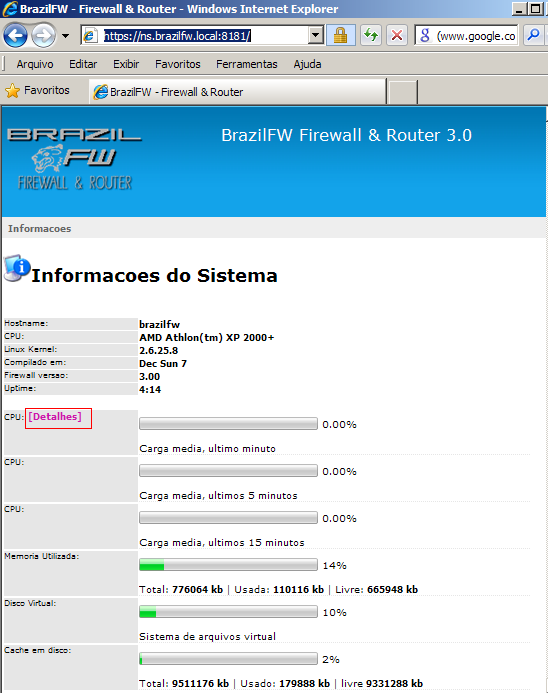
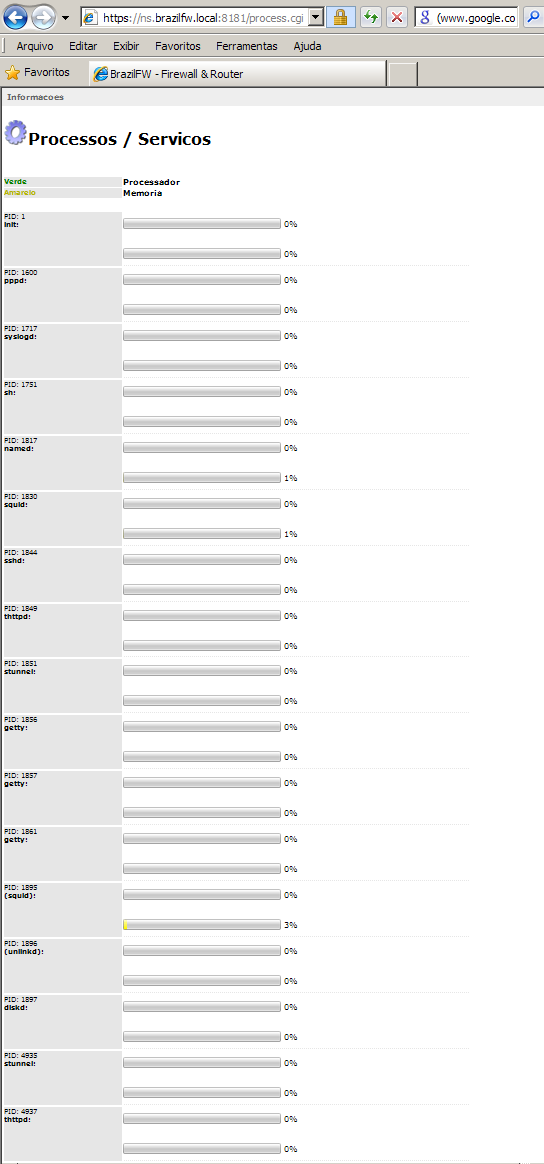
- Por padrão o acesso externo ao WebAdmin vem bloqueado.
Se você quizer liberar o acesso externo faça o seguinte:
- Código: Selecionar todos
# edit /etc/brazilfw/ports/blocked.cfg
onde estiver yes 8181 tcp coloque no 8181 tcp
Salve e Saia
Faça Backup
- Código: Selecionar todos
# backup
Renove o serviço:
- Código: Selecionar todos
# /etc/rc.d/rc.blocked
Backup:
- Código: Selecionar todos
# backup
Reiniciar a rede:
- Código: Selecionar todos
# /etc/rc.d/rc.inet
Reiniciar bloqueios:
- Código: Selecionar todos
# /etc/rc.d/rc.blocked
Reiniciar Sub-Rede:
- Código: Selecionar todos
# /etc/rc.d/rc.subnet
Reiniciar o QOS:
- Código: Selecionar todos
# /etc/rc.d/rc.qos
Squid
Iniciar o Squid:
- Código: Selecionar todos
# /etc/init.d/squid start
Reiniciar o Squid:
- Código: Selecionar todos
# /etc/init.d/squid reload
Parar o Squid:
- Código: Selecionar todos
# /etc/init.d/squid stop
DHCP
Iniciar o DHCP:
- Código: Selecionar todos
/etc/init.d/dhcp start
Reiniciar o DHCP:
- Código: Selecionar todos
# /etc/init.d/dhcp reload
Parar o DHCP:
- Código: Selecionar todos
# /etc/init.d/dhcp stop
WebAdmin
Iniciar o WebAdmin:
- Código: Selecionar todos
# /etc/init.d/webadmin start
Reiniciar o WebAdmin:
- Código: Selecionar todos
# /etc/init.d/webadmin reload
Parar o WebAdmin:
- Código: Selecionar todos
# /etc/init.d/webadmin stop
BIND
Iniciar o Bind:
- Código: Selecionar todos
# /etc/init.d/named start
Reiniciar o Bind
- Código: Selecionar todos
# /etc/init.d/named reload
Parar o Bind
- Código: Selecionar todos
# /etc/init.d/named stop
******************************************************************************************************************************************
ATENÇÃO !!!
- Este tutorial tornou-se obsoleto. Ele abrange só até a versão 3.0.178 do BFW 3.0.
O Novo Tutorial para a versão 3.0 é: Tutorial da Versão do BrazilFW 3.0
Tutorial da Versão do BrazilFW 3.0
******************************************************************************************************************************************
ATENÇÃO 2 !!!
- Esta Versâo (3.0) ainda está em Desenvolvimento.
Não Possui ainda a interface Gráfica.
A Configuração é feita de forma manual.




